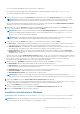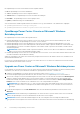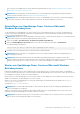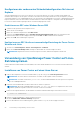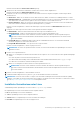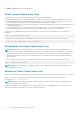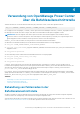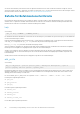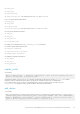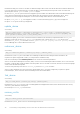Users Guide
Table Of Contents
- Dell EMC OpenManage Power Center 4.1 Benutzerhandbuch
- Übersicht
- Erste Schritte
- Verwendung von OpenManage Power Center
- Voraussetzungen zur Vorinstallation für OpenManage Power Center
- Verwendung von Power Center auf Microsoft Windows-Betriebssystemen
- Installieren von OpenManage Power Center auf Microsoft Windows Server
- Installierte Verzeichnisse in Windows
- OpenManage Power Center-Dienste auf Microsoft Windows-Betriebssystemen
- Upgrade von Power Center auf Microsoft Windows-Betriebssystemen
- Deinstallieren von OpenManage Power Center auf Microsoft Windows-Betriebssystem
- Starten von OpenManage Power Center auf Microsoft Windows-Betriebssystemen
- Konfigurieren der verbesserten Sicherheitskonfiguration für Internet Explorer
- Verwendung von OpenManage Power Center auf Linux-Betriebssystemen
- Verwendung von OpenManage Power Center über die Befehlszeilenschnittstelle
- Zugangskontrolle
- Wissenswertes über die Authentifizierung
- Anmelden
- Abmelden
- Verwalten von Benutzerrollen und Berechtigungen
- Verwalten von Benutzerkonten
- Anzeigen aktueller Benutzerinformationen
- Task-Verwaltung
- Geräteverwaltung
- Hinzufügen eines neuen Geräts
- Hinzufügen einer vorhandenen Gruppe
- Hinzufügen eines Geräts über das Netzwerk
- Anzeigen der Historie zur Ressourcennutzung
- Filtern von Geräten
- Ein Gerät bearbeiten
- Löschen mehrerer Geräte mithilfe eines Filters
- Sortieren von Geräten
- Aktualisieren des Gerätestandorts
- Verketteter PDU-Support
- Verwalten von Gruppen
- Zuweisen von Informationen zur Gruppenstruktur
- Erstellen einer neuen Gruppe
- Verschieben von Gerätegruppen oder Geräten
- Anzeige von Geräten in einem Gehäuse
- Verwalten von Racks
- Hinzufügen eines Gerätes in einen Rack-Einschub
- Hinzufügen eines zugeordneten Geräts zu einem Rack
- Bearbeiten eines einem Rack zugeordneten Geräts
- Umgruppieren von Geräten in einem Rack
- Entfernen eines einem Rack zugeordneten Geräts
- Entfernen von steckplatzgebunden Geräten aus einem Rack
- Ein Rack-Auslastungsdiagramm anzeigen
- Löschen einer Gruppe
- Notfallenergiedrosselung
- Virtuelle Computer
- Filtern von virtuellen Maschinen
- Eine neue Gruppe virtueller Maschinen erstellen
- Virtuelle Maschine einer vorhandenen Gruppe hinzufügen
- Gruppe virtueller Maschinen verschieben
- Anzeigen des Diagramms zum Stromverlauf einer virtuellen Maschine
- Anzeigen des Diagramms zur Stromverteilung einer virtuellen Maschine
- Löschen einer VM-Gruppe
- Energieüberwachung
- Temperaturüberwachung
- Richtlinien
- Dynamische Richtlinien für die Gesamtenergie
- Energierichtlinien – Funktionen
- Erweitern der Energierichtlinienfunktion eines Geräts
- Erstellen einer Richtlinie
- Prioritätsstufen für Richtlinien
- Richtlinienmodi
- Richtlinien aktivieren oder deaktivieren
- Anzeigen von Richtlinien Energiedetails-Diagramm
- Bearbeiten einer Richtlinie
- Richtlinie löschen
- Filtern von Richtlinien
- Analyse
- Verwalten von Berichten
- Ereignisverwaltung
- Vordefinierte Ereignisse
- Benutzerdefinierte Ereignisse
- Protokollereignisse der Anwendung
- Unterstützte PDU/UPS-Ereignisse
- Schweregrade für Ereignisse
- Anzeigen von Ereignissen
- Sortieren von Ereignissen
- Hinzufügen von Ereignis-Anmerkungen
- Löschen von Ereignissen
- Filtern von Ereignissen
- Senden von Testereignissen von einem IPMI-Gerät
- Sicherheit
- Konfigurieren von Einstellungen
- Protokolle
- Fehlerbehebung
- Fehlschlagen der Aktualisierungswiederherstellung auf einem Microsoft Windows-Betriebssystem
- Fehlschlagen der Aktualisierungswiederherstellung auf einem Linux-Betriebssystem
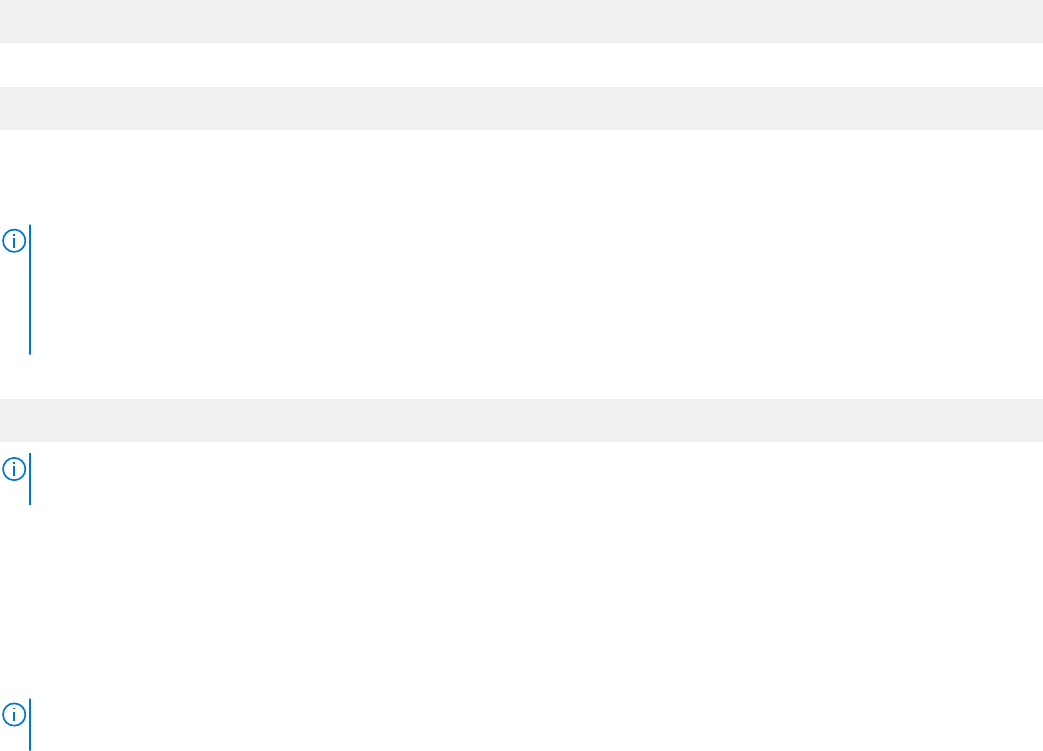
● Pgdata (Standardeinstellung) – Datenbankdateien
Power Center-Dienste unter Linux
OpenManage Power Center umfasst die folgenden Dienste auf Linux-Plattforminstallationen:
● Dell EMC OpenManage Power Center-Datenbankdienste – Die interne PostgreSQL-Datenbank für OpenManage Power Center.
● Dell EMC OpenManage Power Center DataCenter Manager-Dienst – Der Core-Dienst für den OpenManage Power Center-Server.
Dieser führt sämtliche Aktionen durch und ist für die Kommunikation mit den Geräten zuständig.
● Dell EMC OpenManage Power Center-Authentifizierungsdienst – Authentifiziert den lokalen Linux-Benutzer und die Gruppe über eine
Standard-PAM-Schnittstelle.
● Dell EMC OpenManage Power Center WebServer-Dienst – Der Apache Tomcat-Server, der die OpenManage Power Center-
Internetanwendung hostet, die die Aktionsanforderungen an den OpenManage Power Center-Server weiterleitet.
Verwenden Sie den folgenden Befehl in der Befehlszeilenoberfläche, um den Status des OpenManage Power Center-Dienstes zu
überprüfen:
#opt/dell/ompc/ompcdaemons status
Verwenden Sie den folgenden Befehl, um den OpenManage Power Center-Dienst zu starten, anzuhalten oder neu zu starten:
#/opt/dell/ompc/ompcdaemons start|stop|restart
Deinstallieren von Power Center unter Linux
ANMERKUNG:
Stellen Sie vor dem Deinstallieren von Power Center sicher, dass Sie alle Geräte aus der OpenManage Power
Center-Konsole entfernt haben. Anderenfalls bleiben die vorhandenen Strombegrenzungswerte (einschließlich EPR), die Sie in den
Richtlinien festgelegt haben, weiterhin auf den Geräten wirksam. Überprüfen Sie vor dem Entfernen der Geräte unbedingt die
Energiekapazität des Rechenzentrums, um zu vermeiden, dass der Schutzschalter ausgelöst wird, da die Richtlinien gleichzeitig
entfernt werden.
Um Power Center auf einem Linux-Server zu deinstallieren, geben Sie den folgenden Befehl in der Befehlszeilenschnittstelle ein:
rpm –e OpenManage_PowerCenter
ANMERKUNG:
Bei der Deinstallation von OpenManage Power Center wird der Installationsordner in dem OpenManage Power
Center installiert ist, entfernt.
Starten von Power Center unter Linux
Öffnen Sie einen Webbrowser. Möglicherweise müssen Sie Ihren Webbrowser konfigurieren, um OpenManage Power Center zu starten.
Geben Sie zum Starten von OpenManage Power Center die folgende Adresse in Kleinbuchstaben in den Webbrowser ein:
Zum Beispiel: https://localhost:8643/
ANMERKUNG:
Es wird eine Bildschirmauflösung von 1280 x 800 Pixel oder höher für die Verwendung der OpenManage Power
Center-Verwaltungskonsole empfohlen.
Wählen Sie ein Benutzerkonto aus und geben Sie Ihren Namen und Ihr Kennwort ein. Die OpenManage Power Center-Konsole wird
angezeigt. Sie können die OpenManage Power Center-Funktionen verwenden.
26
Verwendung von OpenManage Power Center